-
목차
메모할 일이 생길 때마다 앱을 찾아서 들어가는 게 번거로우시죠?
갤럭시 스마트폰에서는 메모 위젯을 바탕화면에 추가해두면 언제든지 바로 메모할 수 있어서 정말 편리해요. 특히 갑자기 생각나는 중요한 일들을 놓치지 않고 기록할 수 있답니다.
이 글을 마지막까지 읽으시면 메모 위젯을 더욱 효율적으로 활용할 수 있는 숨겨진 꿀팁까지 알려드릴게요!
이 과정을 따라하시면 얻는 혜택들
- 바탕화면에서 바로 메모를 확인하고 작성 가능
- 앱을 따로 찾지 않아도 되어 시간 절약
- 다양한 크기의 메모 위젯으로 취향에 맞게 설정 가능
메모 위젯 설치 전 알아두면 좋은 정보
갤럭시 스마트폰에서 메모 위젯을 설치하기 전에 몇 가지 알아두시면 도움이 되는 정보를 알려드릴게요.
위젯이란 무엇인가요?
위젯은 앱의 일부 기능을 바탕화면에 바로 표시해주는 작은 프로그램이에요. 메모 위젯을 설치하면 앱을 실행하지 않고도 바탕화면에서 바로 메모를 보거나 작성할 수 있어요.
One UI 버전에 따른 위젯 변화
갤럭시 스마트폰의 최신 업데이트인 One UI 7 이후로 삼성 노트 위젯에 중요한 변화가 있었어요. 이전에 제공되던 1x1 크기의 작은 단일 노트 위젯은 더 이상 사용할 수 없게 되었습니다. 현재는 2x1 크기 이상의 위젯만 사용 가능해요.
위젯 설치 시 주의사항
- 위젯을 너무 많이 설치하면 배터리 소모가 늘어날 수 있어요
- 바탕화면 공간을 차지하므로 적당한 크기를 선택하는 것이 좋아요
- 위젯은 언제든지 삭제하거나 위치를 변경할 수 있으니 걱정하지 마세요
- 동적인 정보를 자주 업데이트하는 위젯일수록 배터리를 더 많이 사용해요
삼성 기본 메모 앱 확인하기
갤럭시 스마트폰에는 삼성 노트(Samsung Notes)라는 기본 메모 앱이 설치되어 있어요. 이 앱의 위젯을 사용하면 가장 안정적으로 메모 기능을 활용할 수 있답니다.
위젯과 앱 기능의 차이점
중요한 점은 삼성 노트 앱의 모든 기능이 위젯을 통해 바로 사용할 수 있는 것은 아니라는 거예요. 위젯은 주로 노트 목록을 보여주거나 특정 노트로 빠르게 이동하는 바로가기 역할을 합니다. 음성 녹음이나 사진 첨부 같은 고급 기능은 삼성 노트 앱을 직접 열어서 사용해야 해요.
이제 본격적으로 메모 위젯을 바탕화면에 추가하는 방법을 단계별로 알아볼게요!
방법 1: 바탕화면 길게 누르기
메모 위젯을 설치하는 첫 번째 단계는 바탕화면을 길게 누르는 것이에요. 이 동작으로 바탕화면 편집 모드에 들어갈 수 있어요.
바탕화면에서 아무것도 없는 빈 공간을 손가락으로 길게 눌러주세요.


- 바탕화면의 빈 공간(앱 아이콘이 없는 곳)을 찾아서 손가락으로 2-3초 정도 길게 눌러주세요
- 앱 아이콘을 누르면 앱이 실행되니까 꼭 빈 공간을 눌러야 해요
- 길게 누르면 화면이 약간 줄어들면서 하단에 여러 메뉴가 나타날 거예요
방법 2: 위젯 메뉴 선택하기
바탕화면을 길게 누르면 하단에 여러 옵션이 나타나요. 여기서 '위젯' 메뉴를 찾아 선택해야 해요.
화면 하단에 나타난 메뉴 중에서 '위젯'을 선택해주세요.

- 화면 하단을 보시면 '배경화면 및 스타일', '테마', '위젯', '설정' 이렇게 네 개의 메뉴가 보일 거예요
- 이 중에서 가운데에 있는 '위젯'을 눌러주세요
- 위젯 아이콘은 보통 작은 정사각형들이 모여있는 모양으로 표시되어 있어요
방법 3: 검색창에서 노트 찾기
위젯 메뉴에 들어가면 다양한 위젯들이 나타나요. 메모 관련 위젯을 쉽게 찾기 위해 검색 기능을 활용해보세요.
위젯 화면 상단의 검색창에 '노트'라고 입력해주세요.

- 위젯 목록 상단에 돋보기 모양의 검색창이 보일 거예요
- 여기에 '노트'라고 입력하시면 메모 관련 위젯들만 따로 모아서 보여줍니다
- 이렇게 하면 수많은 위젯 중에서 원하는 것을 쉽게 찾을 수 있어요
방법 4: Notes 위젯 확인하기
검색 결과에서 'Notes'라는 이름의 위젯을 찾을 수 있어요. 이것이 바로 삼성 기본 메모 앱의 위젯이에요.
검색 결과에서 'Notes' 위젯을 찾아주세요.
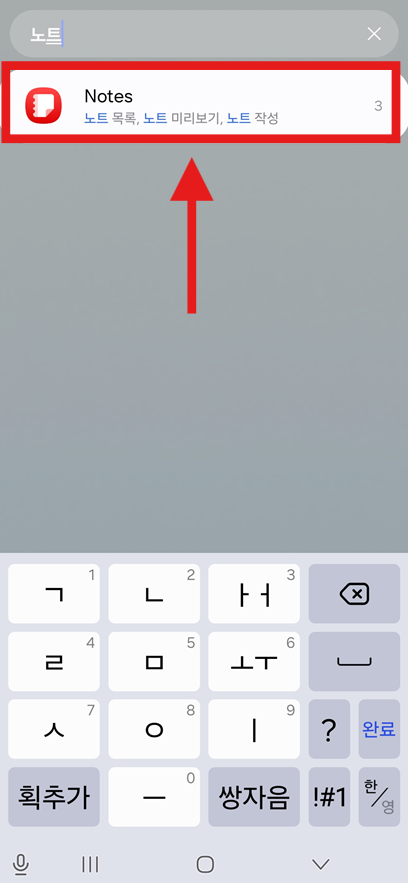
- 검색하면 'Notes'라는 이름과 함께 '노트 목록, 노트 미리보기, 노트 작성'이라는 설명이 있는 위젯이 나타날 거예요
- 이 위젯이 바로 우리가 찾던 메모 위젯입니다
- 오른쪽에는 숫자 3이 표시되어 있는데, 이는 3가지 크기의 위젯을 선택할 수 있다는 의미예요
방법 5: 원하는 위젯 크기 선택하기
Notes 위젯에는 여러 가지 크기 옵션이 있어요. 본인의 바탕화면 활용도와 취향에 맞는 크기를 선택하시면 됩니다.
위젯 크기 옵션 중에서 마음에 드는 크기를 선택해주세요.

Notes 위젯을 선택하면 2x2, 4x1, 4x2 세 가지 크기 옵션이 나타나요.
크기 모양 특징 2x2 정사각형 모양 적당한 크기로 공간 효율적 4x1 가로로 긴 막대 모양 세로 공간을 적게 차지 4x2 가로로 길고 세로로도 넓은 큰 크기 가장 많은 정보 표시 가능 (추천) 각각 다른 모양과 기능을 제공하니 원하는 크기를 선택해주세요. 처음에는 4x2 크기를 추천드려요. 가장 많은 정보를 볼 수 있거든요. 위젯은 설치 후에도 크기 조절이 자유롭게 가능하니 걱정하지 마세요.
방법 6: 위젯 길게 누르고 끌어다 놓기
원하는 크기의 위젯을 선택했다면, 이제 이 위젯을 바탕화면에 배치할 차례예요.
선택한 위젯을 길게 누른 상태로 원하는 위치까지 끌어다 놓으세요.

- 선택한 위젯을 손가락으로 길게 누르면 위젯이 따라 움직이기 시작해요
- 이 상태에서 손가락을 뗄 위치까지 천천히 이동시켜주세요
- 위젯을 놓을 수 있는 공간은 반투명한 회색으로 표시되니 참고하세요
방법 7: 위젯 설치 완료 확인하기
위젯을 원하는 위치에 놓으면 자동으로 바탕화면에 고정되고, 설정 화면이 종료됩니다.
바탕화면에 메모 위젯이 제대로 설치되었는지 확인해보세요.

축하합니다! 이제 바탕화면에 메모 위젯이 성공적으로 설치되었어요. 위젯을 누르면 바로 메모 앱으로 연결되고, 새로운 메모를 작성하거나 기존 메모를 확인할 수 있어요. 위젯의 크기나 위치가 마음에 들지 않으면 언제든지 다시 조정할 수 있답니다.
메모 위젯 활용 팁
메모 위젯을 설치했으니 이제 더 효율적으로 활용하는 방법을 알아보세요.
위젯 위치 변경하기
위젯의 위치를 바꾸고 싶다면, 위젯을 길게 누른 후 원하는 위치로 끌어다 놓으면 됩니다. 다른 앱들과 마찬가지로 자유롭게 이동할 수 있어요.
위젯 크기 조정하기
위젯을 길게 누르면 테두리에 작은 점들이 나타나요. 이 점들을 끌어서 위젯의 크기를 세밀하게 조정할 수 있습니다. 크기 조절이 가능한 위젯의 경우 윤곽선 중앙에 점이 표시되니 이를 활용하세요.
위젯 삭제하기
위젯이 더 이상 필요하지 않다면, 위젯을 길게 누른 후 화면 상단의 '제거' 또는 휴지통 아이콘으로 끌어다 놓으면 삭제됩니다.
위젯 스택 기능 활용하기
여러 위젯을 겹쳐 쌓아서 화면을 깔끔하게 정리할 수 있어요. 원하는 위젯을 길게 누른 후 '스택 생성'을 선택하고, 새 위젯을 추가하여 스택을 만들 수 있습니다. 스택 내 위젯은 좌우로 밀어서 전환할 수 있어요.
자주 묻는 질문
Q: 메모 위젯이 제대로 작동하지 않아요.
A: 삼성 노트 앱이 최신 버전인지 확인해보세요. 설정 > 앱 > Samsung Notes에서 업데이트를 확인할 수 있어요. 또한 앱의 권한 설정도 확인해보시기 바랍니다.
Q: 위젯을 설치했는데 바탕화면에 공간이 부족해요.
A: 바탕화면에 앱이 너무 많다면 폴더를 만들어 정리하거나, 사용하지 않는 앱은 삭제하여 공간을 확보하세요. 또는 더 작은 크기의 위젯을 선택하는 것도 방법입니다.
Q: 다른 메모 앱의 위젯도 설치할 수 있나요?
A: 네, 가능해요. 구글 Keep, 에버노트, 원노트 등 다른 메모 앱들도 각각의 위젯을 제공합니다. 같은 방법으로 검색해서 설치하시면 됩니다.
Q: 위젯에서 바로 음성 녹음이나 사진 첨부를 할 수 있나요?
A: 아니요, 위젯 자체에서는 음성 녹음이나 사진 첨부 기능을 직접 사용할 수 없어요. 이런 고급 기능들은 삼성 노트 앱을 직접 열어서 사용해야 합니다. 위젯은 주로 노트 목록을 보여주거나 빠르게 노트로 이동하는 바로가기 역할을 해요.
알아두면 좋은 정보
메모 위젯을 사용할 때 알아두시면 좋은 주의사항들이 있어요.
- 위젯에 표시되는 메모 내용은 다른 사람도 볼 수 있으니 개인정보가 포함된 내용은 주의하세요
- 너무 많은 위젯을 설치하면 배터리 소모량이 증가할 수 있어요
- 위젯의 기본적인 노트 보기나 생성은 인터넷 연결 없이도 가능하지만, 삼성 클라우드 동기화는 Wi-Fi나 데이터 연결이 필요해요
- 정기적으로 메모를 정리해서 위젯이 깔끔하게 보이도록 관리하세요
- 동적인 정보를 자주 업데이트하는 위젯일수록 배터리를 더 사용할 수 있으니, 배터리 효율을 위해 필요한 위젯만 설치하는 것이 좋아요
지금까지 읽어주신 분들을 위해 마지막에 정말 유용한 활용법을 준비했으니 조금만 더 읽어주세요!
정말 도움되는 메모 위젯 활용법!
여기까지 읽어주셔서 정말 감사해요! 약속한 대로 메모 위젯을 더욱 스마트하게 활용하는 방법들을 알려드릴게요.
폴더와 하위 폴더로 메모 정리하기
삼성 노트 앱에서는 폴더 생성 시 이름과 색상을 지정할 수 있어요. 업무용, 개인용, 쇼핑 목록 등으로 나누고, 각 폴더마다 다른 색상을 지정하면 위젯에서도 한눈에 구분할 수 있어요. 하위 폴더까지 만들어서 더욱 체계적으로 관리해보세요.
즐겨찾기 기능 활용하기
자주 사용하는 메모는 즐겨찾기에 추가해두세요. 위젯에서 즐겨찾기한 메모를 우선적으로 보여주기 때문에 더 빠르게 접근할 수 있어요.
S펜이 있는 갤럭시 모델의 경우
S펜을 사용하면 손글씨로 메모를 작성할 수 있어요. 필기 내용을 텍스트로 변환하는 기능도 있고, 그림이나 도표도 그릴 수 있어서 더욱 다양한 활용이 가능합니다. S펜의 '필기 보조' 기능을 활용하면 가이드라인 제공, 글자 모양 교정, 글자 정렬 등으로 더 깔끔한 필기가 가능해요.
배터리 효율을 위한 위젯 관리 꿀팁
- 동적인 위젯(자주 업데이트되는 위젯)의 수를 제한하세요
- 사용하지 않는 위젯은 바로 제거하세요
- 위젯의 업데이트 빈도를 조절할 수 있다면 배터리 효율에 맞게 설정하세요
- Always-on Display에 너무 많은 위젯을 설정하지 마세요
다른 메모 앱과의 차이점 이해하기
구글 Keep은 홈 화면에서 직접 노트를 편집할 수 있는 위젯을 제공하고, OneNote는 삼성 노트와 통합 기능을 제공해요. 본인의 사용 패턴에 맞는 앱을 선택해서 활용하시면 더욱 효율적일 거예요.
이제 메모 위젯을 활용해서 더욱 편리한 스마트폰 생활을 즐기세요. 작은 기능 하나지만 일상이 훨씬 편해질 거예요!
'스마트폰 배우기' 카테고리의 다른 글
메모 위젯으로 일정 바로 확인하기 - 스마트폰 홈화면 메모지 설치하기 (4) 2025.08.06 가족 사진 위젯, 휴대폰 바탕화면에 띄우는 쉬운 방법 (갤러리 위젯 | 사진 앨범) (2) 2025.08.06 국내 숙박 어플 추천 – 야놀자·여기어때·아고다 비교 (6) 2025.08.05 삼성페이(삼성월렛) 체크카드 교통카드 등록 방법 총정리 (3) 2025.08.05 긴급 재난 문자 알림 설정 방법 - 알림 끄기 / 켜기 총정리 (3) 2025.08.05 휴대폰 옆으로 밀어서 잠금화면 풀기 설정방법 (4) 2025.08.04 휴대폰에 삼성월렛(삼성페이) 앱 다운로드 및 설치 방법 (6) 2025.08.04 스마트폰 핫스팟 설정 및 사용법 - Wi-Fi 없이 인터넷 공유하기 (6) 2025.08.04
자유시간
스마트폰, 휴대폰, 갤럭시, 아이폰, AI 인공지능, 카카오톡, 다운로드
